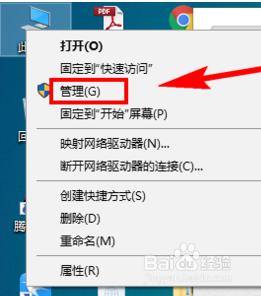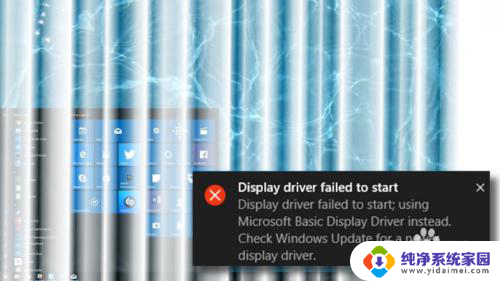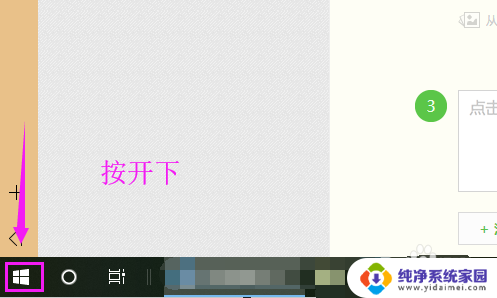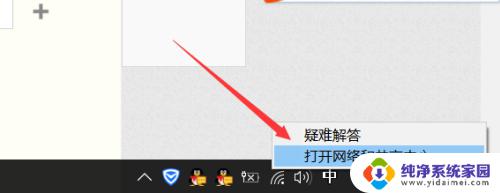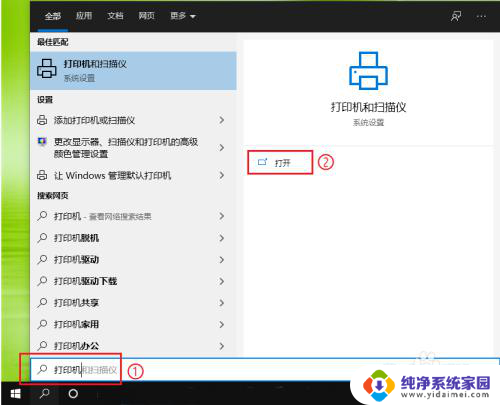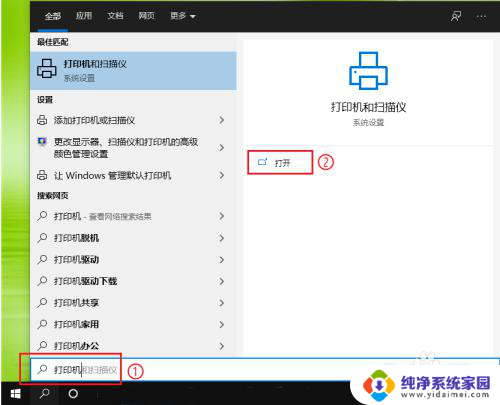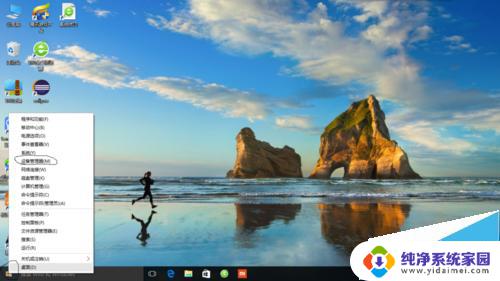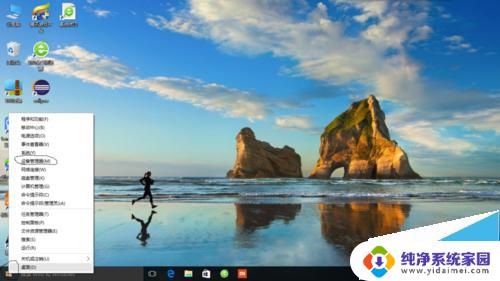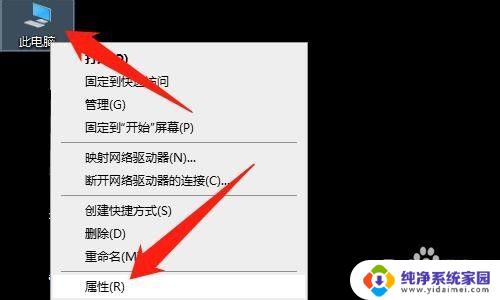win10完全卸载网卡驱动 Win10怎么卸载无线网卡驱动
更新时间:2024-10-23 14:35:32作者:yang
在使用Win10系统过程中,有时候我们可能需要完全卸载无线网卡驱动,无线网卡驱动对于网络连接的稳定性至关重要,但在某些情况下可能会出现问题,导致网络连接不稳定或无法连接网络。为了解决这些问题,我们需要对无线网卡驱动进行彻底的卸载。下面将介绍如何在Win10系统中完全卸载无线网卡驱动。

1、首先在桌面上找到“此电脑”,右键选中它打开“属性”
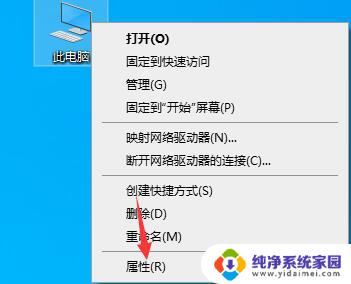
2、在左上角找到“设备管理器”
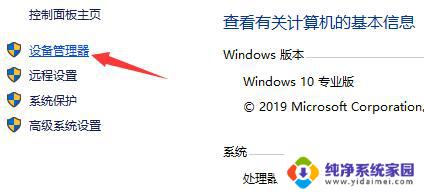
3、点击展开“网络适配器”,双击打开下方的显卡设备。
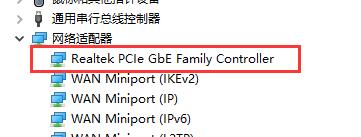
4、在属性面板中点击上方的“驱动程序”选项卡。
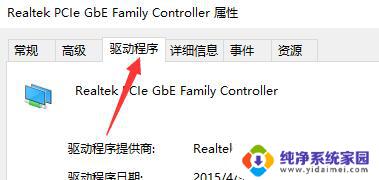
5、再点击下方的“卸载设备”,之后弹出窗口点击“卸载”即可。
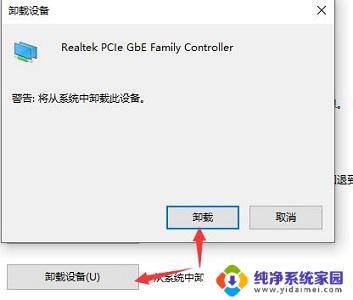
以上就是win10完全卸载网卡驱动的全部内容,还有不清楚的用户就可以参考一下小编的步骤进行操作,希望能够对大家有所帮助。